GIMP, det gratis å bruke, åpen kildekode-rastergrafikkredigeringsprogrammet gir brukere flere måter å lage et fargebilde i svart-hvitt. I denne artikkelen vil vi diskutere forskjellen mellom svart & hvite og gråtonebilder. Deretter vil vi gå over noen måter du kan bruke GIMP til å konvertere et RGB-fargebilde til gråtonemodus eller svart-hvitt.
For denne GIMP-opplæringen brukte vi den nyeste versjonen tilgjengelig for Microsoft Windows, GIMP 2.10. Last ned GIMP for Windows, MacOS og Linux fra gimp.org.
Innholdsfortegnelse


Hva er forskjellen mellom svart og hvitt og gråtoner? I svart-hvitt-fotografering brukes begrepene om hverandre. Tenk på bildet nedenfor.

Dette er et fargebilde i RGB-modus. Hvis vi fjerner fargen, ser den slik ut:

De fleste vil beskrive dette fargeløse bildet som et svart-hvitt-bilde, men et mer nøyaktig begrep er «gråtoner». Mens svart er den eneste fargen som brukes i bildet, er bildet sammensatt av et spekter av gråtoner som spenner fra rent hvitt til rent svart.
I fotoredigeringsverdenen er det viktig å skille mellom gråtoner og ekte svart-hvitt, som bare bruker svart-hvitt og ingen gråtoner. Her er det samme bildet i ekte svart-hvitt.

Det første trinnet for å lage et bilde svart-hvitt i GIMP er å bestemme om det skal konverteres til et ekte svart-hvitt-bilde eller til gråtoner. Vi dekker begge nedenfor.
Hvordan konvertere et fargebilde til ekte svart-hvitt i GIMP
GIMPs prosess for å konvertere et fargebilde til svart-hvitt innebærer bruk av Threshold-verktøyet.
- Åpne bildet ditt i GIMP. Vi bruker dette bildet av to fargerike fugler.
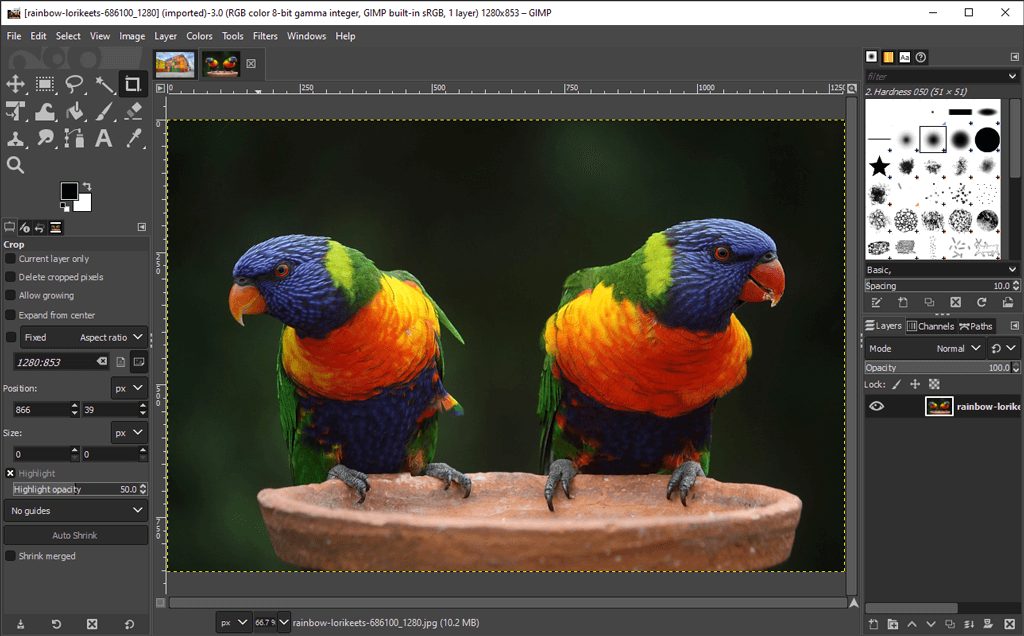
- < li>I Farger-menyen velger du Threshold. Dette verktøyet gjør gjeldende lag eller markering til et svart-hvitt-bilde. Slik ser bildet vårt ut nå.
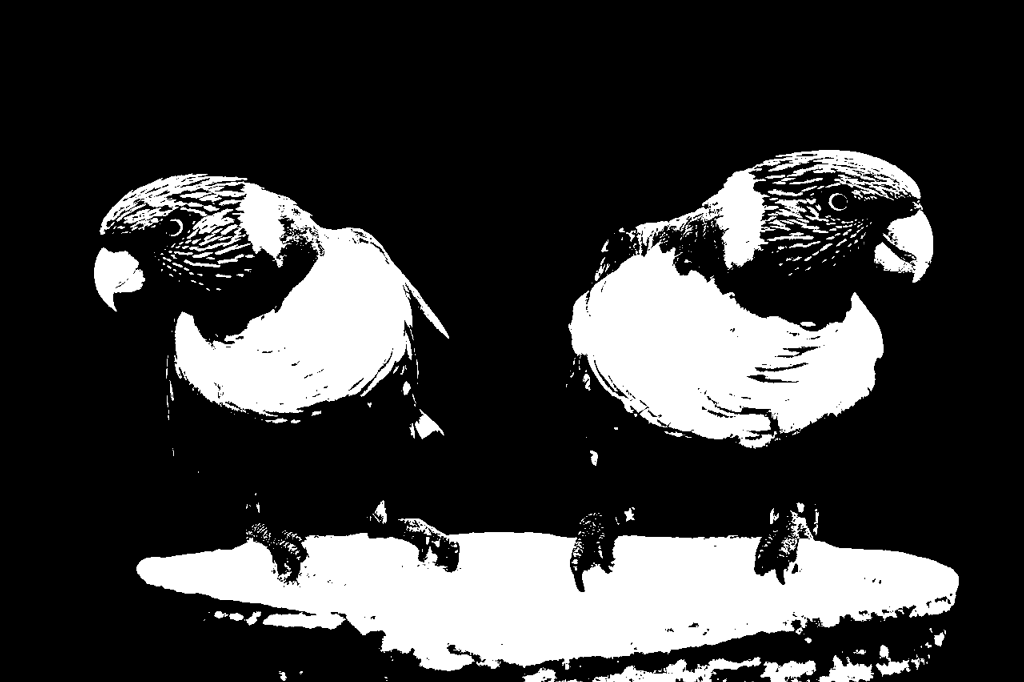
Legg merke til kanalglidebryteren i Bruk terskel-dialogen. Flytt den til venstre og høyre for å justere terskelen til du liker det du ser.
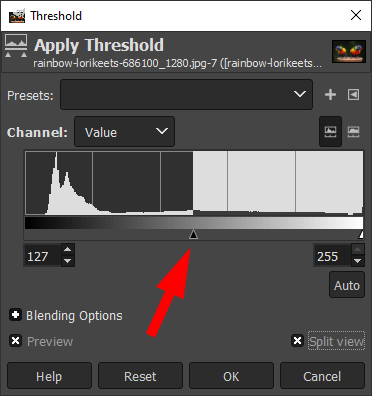
- < li>Merk av for Delt visning for å se terskelen brukt på halve bildet, slik at du kan sammenligne det med det originale fargebildet.
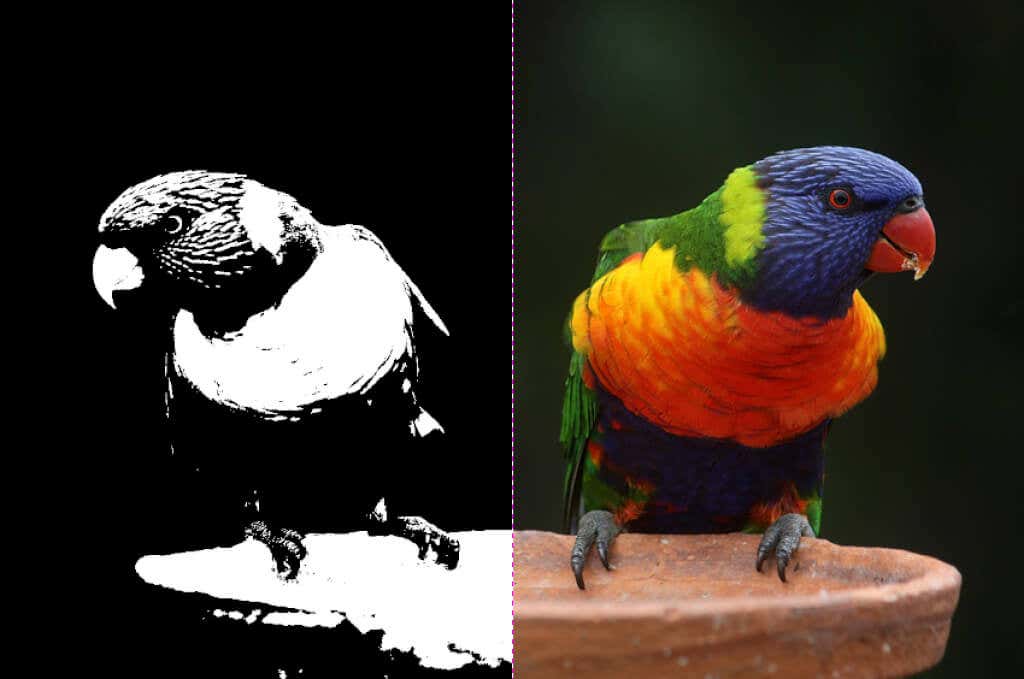
- < li>Når du er fornøyd med terskelen, klikker du OK.
Det som en gang var et fullfargebilde er nå rent svart-hvitt, og du trengte ikke engang å kjøpe Adobe Photoshop.
Hvordan lage et bilde i gråtoner i GIMP
Det er flere måter å gjøre om et fargebilde til gråtoner i GIMP.
Konverter bildet til gråtonemodus
Den raskeste og enkleste måten å lage et gråtonebilde på i GIMP er å endre dokumentets fargemodus til gråtoner.
- Velg bilde > Modus > Gråtoner.

4. Fargebildet ditt vil nå kun være sammensatt av svarte, hvite og grå piksler.

Merk: Når du konverterer et bilde til gråtoner, kan du ikke gå tilbake til farger. Lagre en kopi av fargebildet før du begynner. Vær også oppmerksom på at endring av et bildes fargemodus gjelder for hele bildet, selv om du bare har valgt en del av bildet.
Lag et bilde i gråtoner med Mono Mixer
For å bruke GIMPs Mono Mixer-verktøy til å endre et fargebilde til gråtoner, følg disse trinnene:
- Velg farger > Desaturate > Mono mikser. (Alternativt høyreklikk for å komme til de samme menyalternativene.)
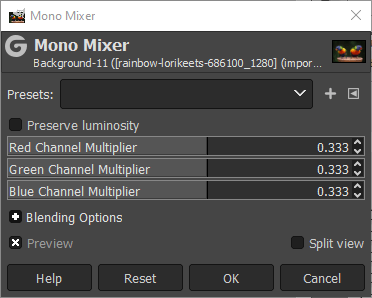
- Hvis du har merket av for forhåndsvisning, vil du se at fargebildet nå vises i gråtoner.

- < li>Som standard vil hver fargekanal være satt til 0,333. Eksperimenter med å endre forholdstallene for en eller flere av kanalene. I eksemplet nedenfor har vi økt innstillingene for den røde kanalmultiplikatoren til 1,826, den grønne kanalmultiplikatoren til 0,930 og den blå kanalmultiplikatoren til 0,686. Ved å krysse av i boksen Bevar lysstyrke vil lysstyrken holdes på samme nivå uansett hvilke endringer du gjør i kanalmikseren.

Som du kan se, kan justering av RGB-kanalene i Mono Mixer utgjøre en stor forskjell.
Desaturate for å gjøre et fargebilde til gråtoner
En tredje metode for å konvertere fargebilder til gråtoner innebærer å justere bildets metning.
- Velg farger > Desaturate > Desaturated.
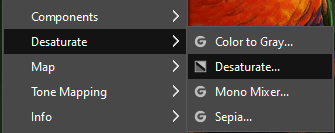
- < li>Ved å bruke rullegardinmenyen Mode, prøv de forskjellige alternativene, inkludert Luminans, Luma, Letthet, Gjennomsnitt og Verdi. Merk av for Delt visning for å sammenligne det desaturerte bildet med originalen.
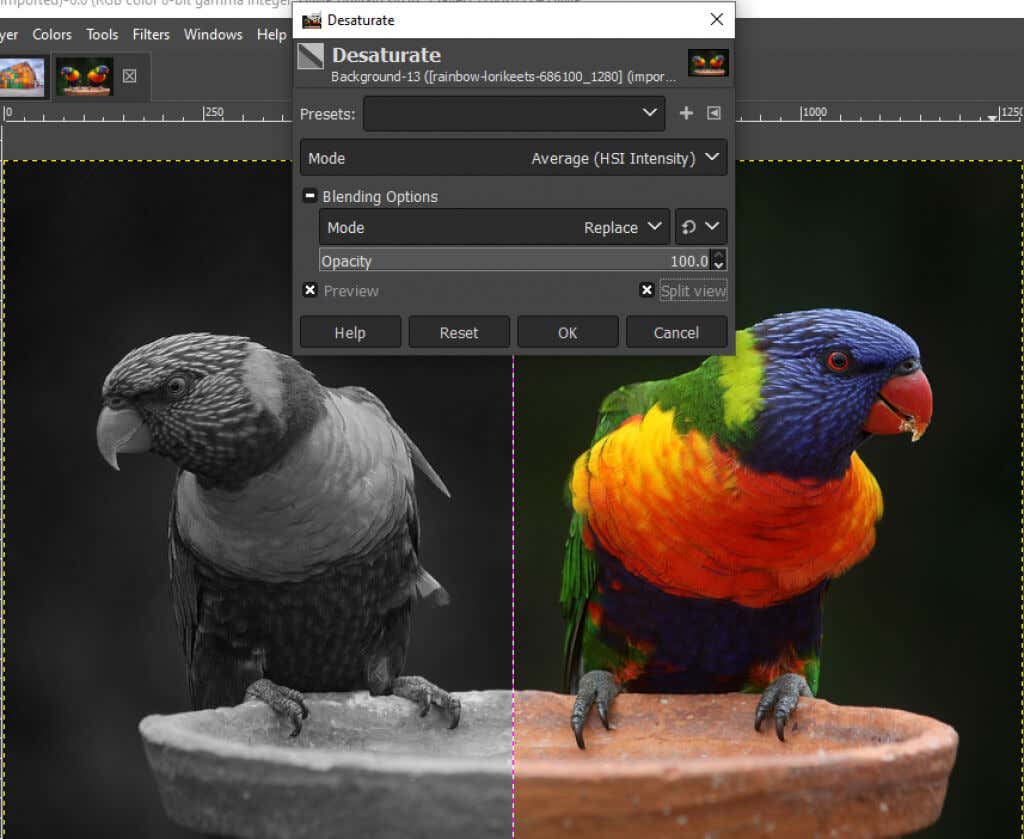
- < li>Når du er fornøyd med resultatene, klikker du OK.
Slik bruker du Color to Grey-verktøyet i GIMP
Du kan også bruke Color to Grey-verktøyet til å konvertere et bilde til gråtoner i GIMP.
- Velg farger > Desaturate > Farge til grå.
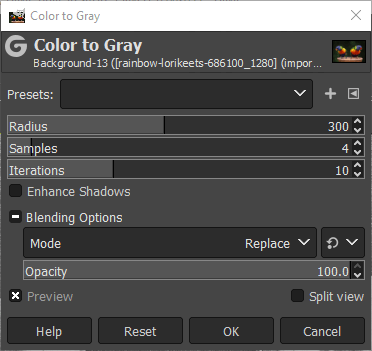
- < li>GIMP tilbyr ingen dokumentasjon om nøyaktig hva Color to Grey-verktøyet gjør, men som du kan se fra bildet nedenfor, er effekten mer kunstnerisk enn bare desaturating.

- Eksperimenter med glidebryterne Radius, Samples og Iterations og avmerkingsboksen Forbedre skygger for å oppnå forskjellige effekter. Bildet nedenfor har følgende innstillinger: Radius – 217, prøver – 5, og gjentakelser – 23.

Bruk Hue- Metningsverktøy for å lage et gråtonebilde i GIMP
Hue-Saturation-verktøyet er enda en måte å lage et gråtonebilde i GIMP.
- Velg farger > Fargetone metning.
- Sett Metning til -100 eller flytt glidebryteren helt til venstre for å endre bildet til gråtoner.
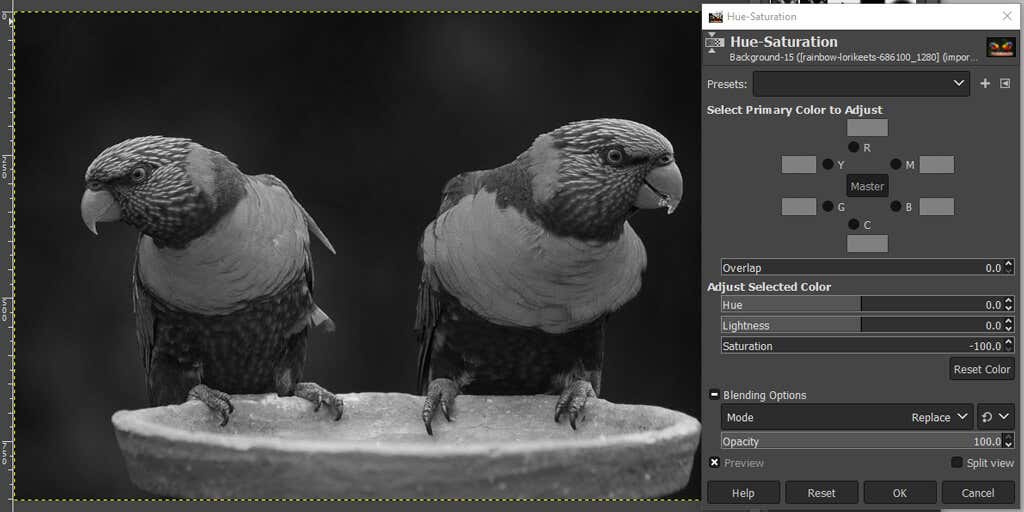
- < li>Klikk OK.
Som du kan se, er det mange måter å lage et bilde i svart-hvitt i GIMP. Ved å kjenne til flere metoder, er det mer sannsynlig at du finner en som fungerer best for bildet du redigerer.
Ta dristige valg
Mye bilderedigering handler om prøving og feiling, så ikke vær redd for å utforske alle verktøyene du har til rådighet – uansett om du bruker GIMP , Photoshop eller en annen bilderedigeringsapp.
For å komme i gang, prøv veiledningen vår om å lage en gjennomsiktig bakgrunn i GIMP, hvor du lærer hvordan du bruker en lagmaske. Eller eksperimenter med plugins for GIMP som vil utvide appens funksjonalitet.